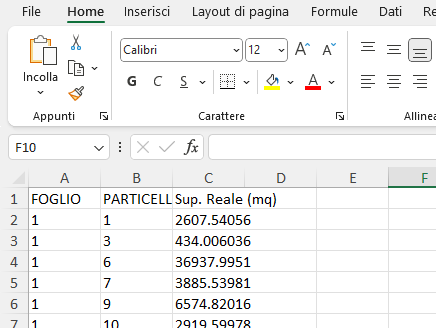Come i migliori software gis desktop anche O.GIS è in grado di mostrare la tabella degli attributi di un layer, che comprende le seguenti funzionalità:
Mostra layer, accendi/spegni
Vengono elencati i layer in un menù a discesa e sulla base della scelta vengono mostrati i dati di quel layer in tabella oltre a poter accendere e spegnere il livello all’istante
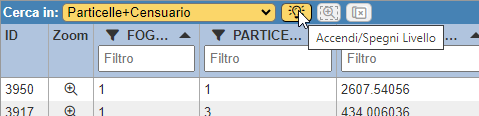
Ricerca Veloce
Le colonne della tabella consentono una rapida scrittura che permette il filtraggio dei dati, è possibile filtrare una o più colonne contemporaneamente
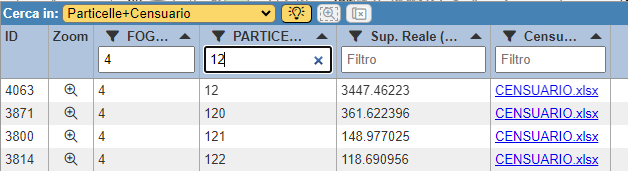
Ricerca Approfondita
Nelle colonne è presente anche l’icona filtro, che apre un menù di filtraggio dati avanzato tramite filtri numerici o testuali applicabili ad uno o più campi, come =(uguale), !=(diverso), <(minore), da/a, <=(minore-uguale), >(maggiore), >=(maggiore-uguale), contiene, inizia con, finisce con
E’ possibile filtrare in maniera approfondita anche più di una colonna e la presenza di un filtro attivo mostrerà l’icona accesa
Ricerca Approfondita con Selezione
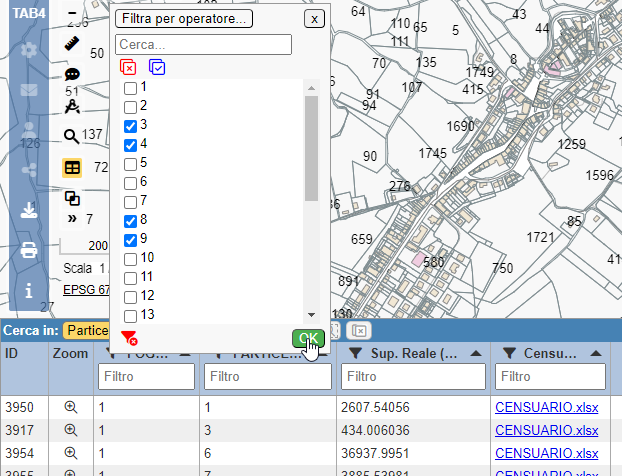
Ricerca Approfondita con Filtri Avanzati
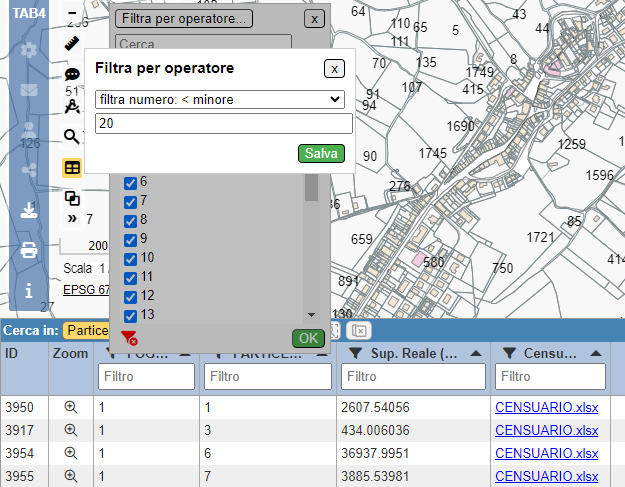
Ordinamento Colonne
Le colonne posso essere ordinate in maniera ascendente o discendente. L’ordinamento si applica anche in più colonne contemporanee.
Spostamento mouse su una riga – evidenzia geometria al volo
Quando il puntatore del mouse si posiziona su una riga, la tabella mostrerà la riga evidenziata ed allo stesso tempo si evidenzierà in mappa anche la geometria relativa a tale dato
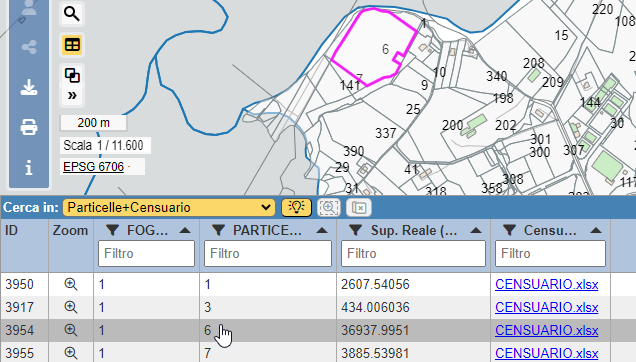
Selezione righe – evidenzia geometrie fissa
Per selezionare una riga basta cliccare su di essa, per selezionare più righe si usa il tasto Ctrl, per selezionare le righe da-a si usa il tasto Shift.
Nella mappa verranno evidenziate le geometrie corrispondenti
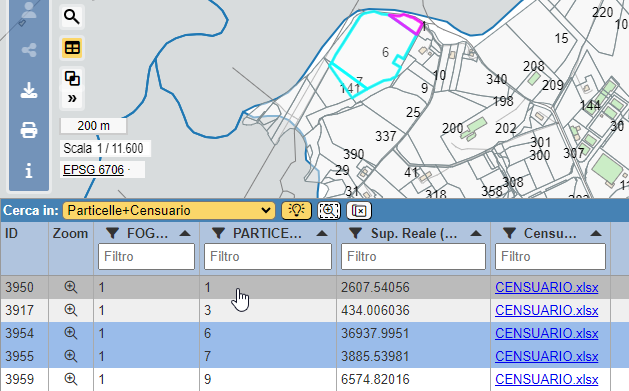
Zoom Estensione alle righe selezionate
E’ possibile selezionare una o più righe e poi utilizzare il pulsante “zoom all’estensione”, questo pulsante posizionerà la mappa in maniera da mostrare contemporaneamente tutte le geometrie selezionate
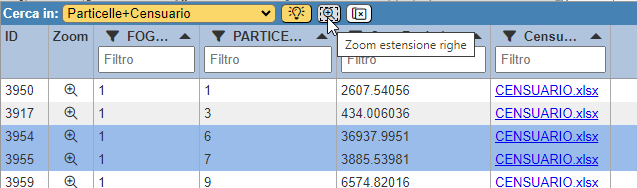
Deselezione righe
Piuttosto che deselezionare le righe singolarmente è possibile utilizzare il pulsante dedicato per farlo con un click
Scarica in .xlsx
Il pulsante dedicato al download effettuerà il download di ciò che la tabella sta mostrando in quell’istante. Tutti o dati o solo alcuni in caso di filtro attivo.